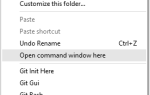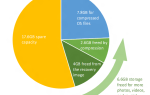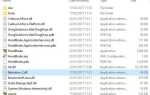Это должно происходить с вами достаточно часто: работая над чем-то с вашего жесткого диска (независимо от того, является ли он внутренним или внешним), система в конечном итоге переводит его в «спящий режим», где потребуется некоторое время, чтобы снова проснуться перед этим. Наконец-то вы сможете сделать то, что вы на самом деле хотите. Или еще хуже может случиться.
Это должно происходить с вами достаточно часто: работая над чем-то с вашего жесткого диска (независимо от того, является ли он внутренним или внешним), система в конечном итоге переводит его в «спящий режим», где потребуется некоторое время, чтобы снова проснуться перед этим. Наконец-то вы сможете сделать то, что вы на самом деле хотите. Или еще хуже может случиться.
Итак, вы думаете себе: «Ну, я могу зайти в системные настройки Window и изменить его, верно?» Ну, да, и нет. Хотя Windows позволяет вам изменить режим сна вашего внутреннего жесткого диска, нет гарантии, что то же самое будет применено к тому, что Windows идентифицирует как съемное устройство. Кроме того, что делать, если вы работаете на другом компьютере, например, другом или общедоступном компьютере, где у вас нет доступа (или, по крайней мере, не) изменять какие-либо настройки. Чем вы сейчас занимаетесь?
О KeepAliveHD
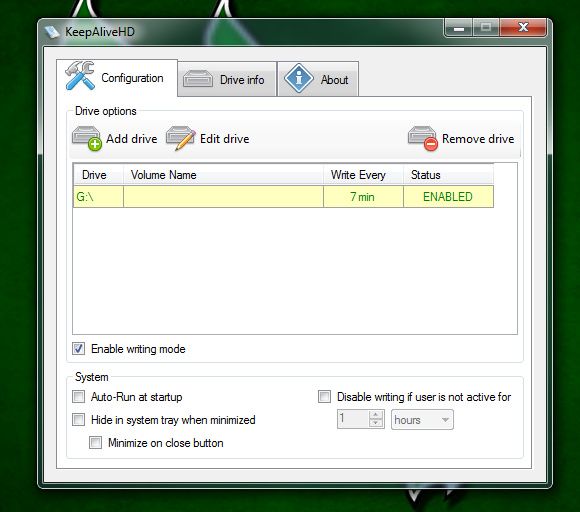
Эта проблема теперь решена благодаря разработчику с открытым исходным кодом, у которого была простая идея, которая честно работает довольно хорошо. Эта идея теперь реализована в KeepAliveHD. Лучше всего объяснить, когда он установлен и вы можете попробовать его сами, поэтому перейдите на эту страницу, нажмите «Загрузки» вверху и выберите единственный доступный вариант. Идите и установите его как обычно.
Обратите внимание, что если вы хотите разместить программу на внешнем запоминающем устройстве, вы можете сделать так, чтобы установщик сделал это. Наконец, для того, чтобы он работал правильно, кажется, вам нужно запустить его с правами администратора, но в настоящее время программное обеспечение находится в «альфа», так что, надеюсь, это будет исправлено к тому времени.
конфигурация
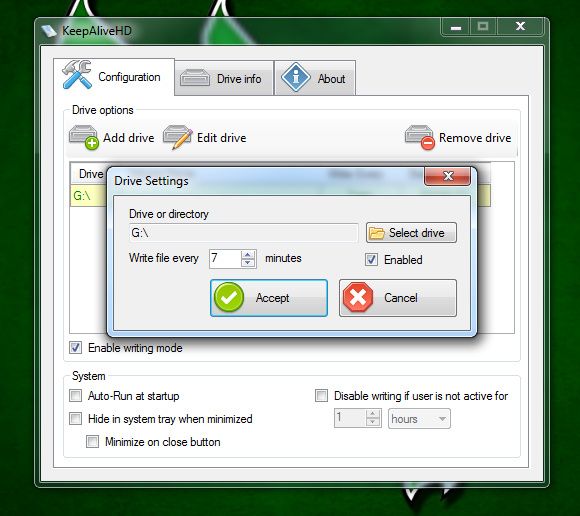
При запуске интерфейс довольно чистый, и я нахожу его простым в использовании. Настройка инструмента так же проста, как и выглядит. Сначала вы добавите диск, который вы хотите «поддерживать», выберите, как часто он должен что-то делать с диском, чтобы он оставался активным, и должно ли действие быть активным или просто неактивным. Нажмите OK и добавьте любые другие диски, которые вы хотите включить.
Теперь обратите внимание, что даже если у вас включен один или все диски, статус все равно будет «ОТКЛЮЧЕНО». Флажок «Включить режим записи», кажется, является главным переключателем, поэтому, как только вы включите этот маленький блок, все начнет двигаться.
Больше вариантов
Под всеми включенными дисками вы увидите еще несколько вариантов, которые вы можете использовать. Вы можете автоматически запускать программу при запуске (если она установлена в вашей собственной системе), скрывать ее в области значков при свертывании, сворачивать при нажатии кнопки закрытия вместо выхода из правого окна, а также следует ли KeepAliveHD останавливать свои операции, если пользователь неактивен в течение определенного времени.
Другие вкладки
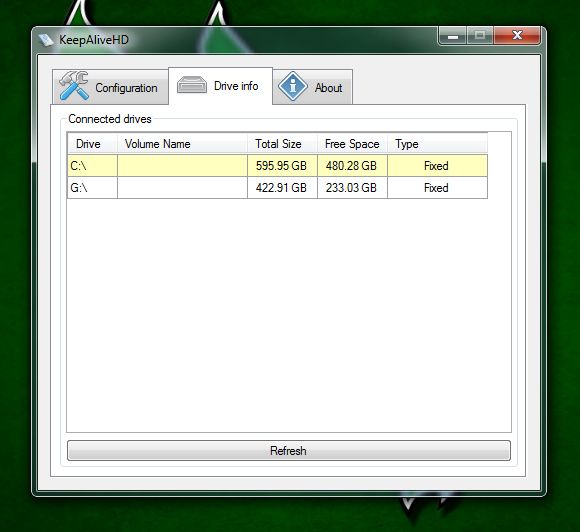
На вкладке «Информация о диске» вы увидите некоторую основную информацию о своих дисках, например, букву диска, имя тома, объем общего пространства и сведения о том, является ли оно стационарным или съемным устройством. Наконец, вкладка О программе предоставит вам описание, версию и контактную информацию.
Заключение
Хотя KeepAliveHD может и не быть востребованной программой, она, безусловно, будет полезна ряду людей, которым нужно что-то, что может сделать это. Независимо от настроек, я уверен, что найдется кто-то, кто очень ценит то, что это приложение сделает для них простым способом. Приятно осознавать, что есть разработчики, которые думают о мелочах, которые могут сделать работу на компьютере намного лучше. Лично я хотел бы видеть что-то подобное для Linux, потому что это неприятно, когда у меня Linux на внешнем жестком диске, диск переходит в спящий режим, и тогда система не может даже получить пробуждение функция от привода.
Какая твоя любимая программа «трюк»? Скажите нам, что он делает и зачем он вам нужен в комментариях ниже!
Изображение предоставлено: Shutterstock